Page 1
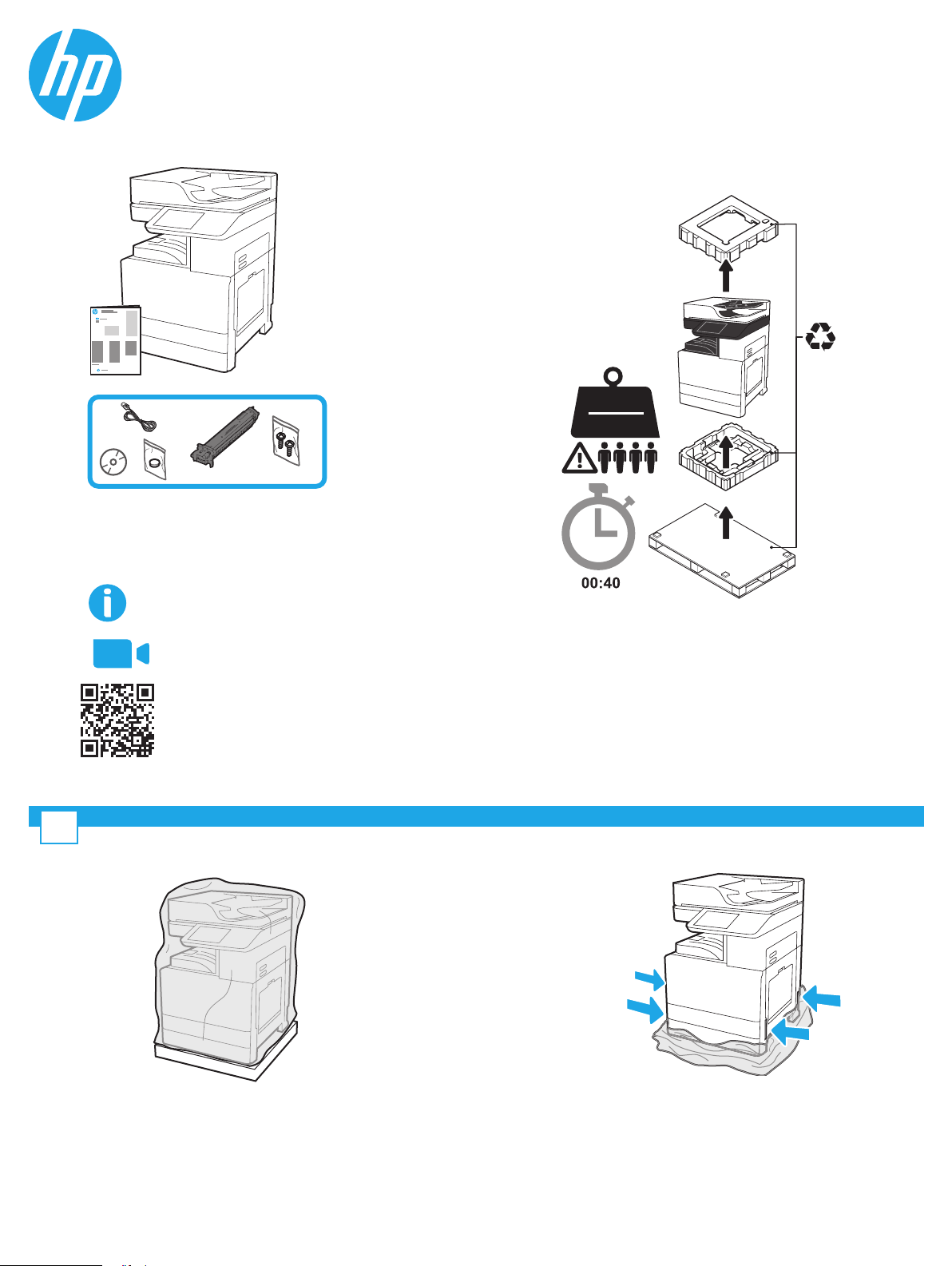
HP LaserJet MFP M72625, M72630
((
Ghid de instalare a motorului
NJ
OE
support.hp.com
AVERTISMENT: Asiguraţi-vă că zona de lucru este curată
şi că podeaua nu este alunecoasă sau umedă.
ATENŢIE: Ansamblul imprimantei este greu. Sunt
necesare patru persoane pentru ridicarea şi montarea
acestuia pe alimentatorul cu două casete (DCF)
(Y1F97A), tava de intrare de mare capacitate de 2000 de
coli (HCI) (Y1F99A) sau pe suport (Y1G17A).
www.hp.com/videos/A3install
HP recomandă vizualizarea
videoclipului înainte de
efectuarea instalării.
Despachetaţi şi aclimatizaţi imprimanta.
1
ATENŢIE: înainte de a porni imprimanta, asiguraţi-vă că temperatura camerei şi a echipamentului este de cel puţin 15 °C (59 °F).
NOTĂ: lăsaţi imprimanta pe paletul de transport până când este gata să e instalată pe DCF, HCI sau suport.
1.1 1.2
Scoateţi imprimanta, cilindrul fotosensibil, unitatea de colectare a tonerului (TCU) şi
componentele aferente din cutie. După despachetarea imprimantei şi a consumabilelor, lăsaţi-le
să se aclimatizeze timp de o oră.
NOTĂ: dacă imprimanta şi hardware-ul au fost depozitate sub 0 °C (32 °F), acestea pot necesita
o perioadă mai lungă de aclimatizare.
ATENŢIE: nu îndepărtaţi banda sau materialele de ambalare de protecţie în care a fost
transportată imprimanta decât după instalarea acesteia pe DCF, HCI sau suport. (Pasul 3.2)
NOTĂ: cilindrul fotosensibil este stocat în zona sertarului de ieşire sub alimentatorul automat de
documente.
1
Trageţi în jos folia transparentă de protecţie până la baza imprimantei
pentru a permite accesul la porturile de ridicare.
Page 2
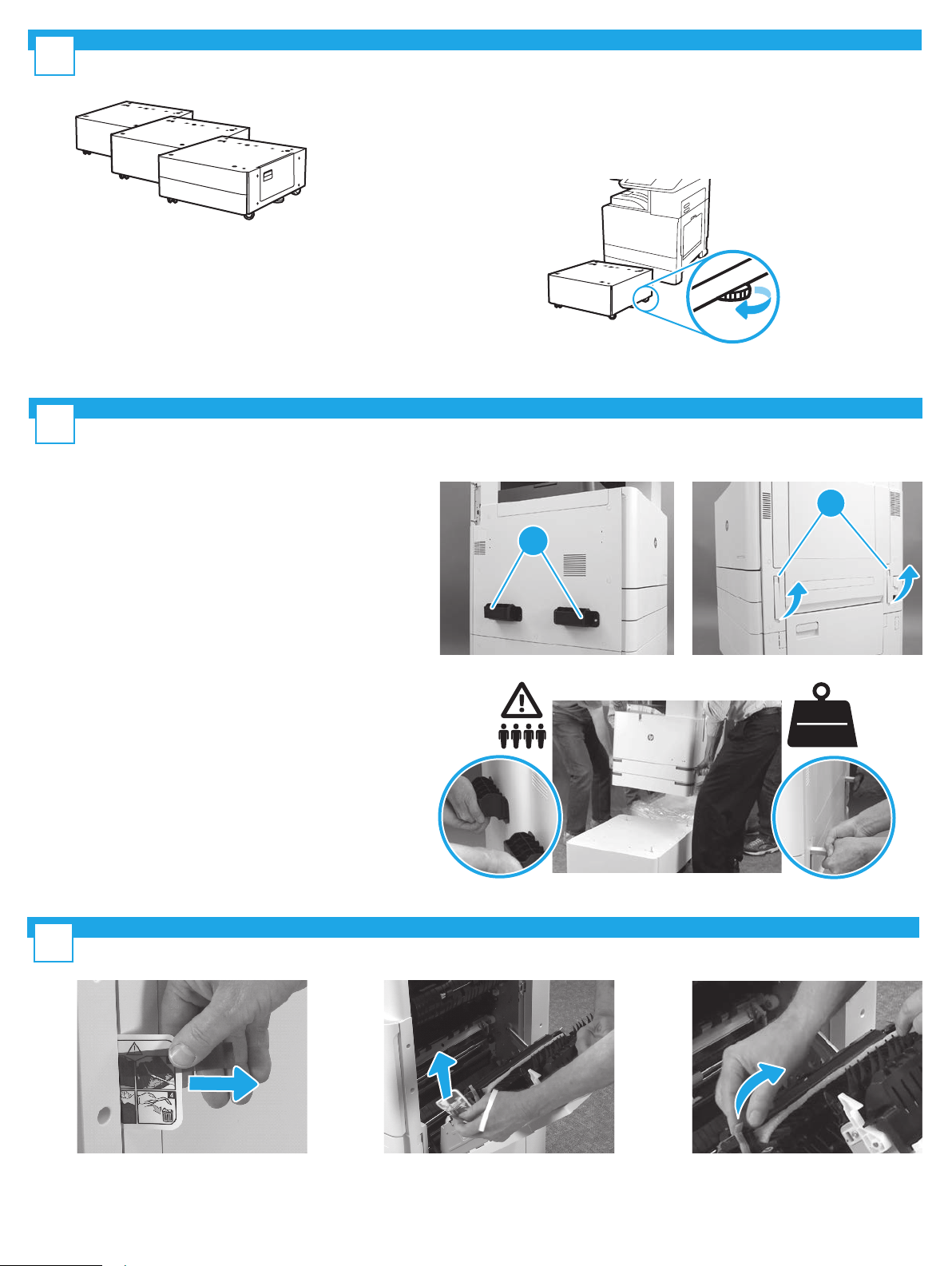
Pregătiţi DCF, tava HCI de 2000 de coli sau suportul pentru instalare.
2
ATENŢIE: aveţi grijă în timpul ridicării. Utilizaţi metode adecvate pentru ridicarea în siguranţă.
IMPORTANT: păstraţi două şuruburi cu cap striat pentru xarea HCI sau a suportului.
2.1
Urmaţi instrucţiunile incluse pentru despachetarea
DCF, HCI sau a suportului.
Instalaţi imprimanta pe DCF, tava HCI de 2000 de coli sau suport.
2.2
Amplasaţi DCF, HCI sau suportul în
apropierea imprimantei.
AVERTISMENT: asiguraţi-vă că zona
de lucru este curată şi că podeaua
nu este alunecoasă sau umedă.
NOTĂ: dacă se doreşte acest lucru,
coborâţi stabilizatoarele pentru a
împiedica mişcarea imprimantei.
3
3.1
Instalaţi cele două mânere de ridicare reutilizabile în elementele de
prindere de pe partea stângă a imprimantei (elementul 1). Desfaceţi cele
două bare de ridicare de pe partea dreaptă a imprimantei (elementul 2).
NOTĂ: mânerele de ridicare sunt recomandate, dar nu sunt expediate
împreună cu imprimanta (set de mânere: JC82-00538A).
3.2
Ridicaţi cu grijă ansamblul imprimantei şi aliniaţi imprimanta cu ştifturile
de poziţionare şi conectorul piesei auxiliare. Aşezaţi cu grijă imprimanta
pe piesa auxiliară.
ATENŢIE: ansamblul imprimantei este greu. Sunt necesare patru
persoane pentru ridicarea şi instalarea acestuia pe DCF, HCI sau suport.
NOTĂ: deschideţi ecare uşă şi toate tăvile imprimantei pentru a verica
dacă există bandă sau materiale de ambalare rămase. Înlăturaţi banda
şi materialele de ambalare de protecţie.
Înlăturaţi toate materialele de ambalare şi banda de pe motor.
4
4.1
Căutaţi la de instrucţiuni a etichetei de expediere
de pe uşa din dreapta.
4.2
Deschideţi uşa din dreapta şi îndepărtaţi eticheta de
expediere care indică zona de transfer.
NJ
OE
4.3
Îndepărtaţi cu grijă banda de xare de pe partea din
faţă a unităţii de transfer.
2
Page 3
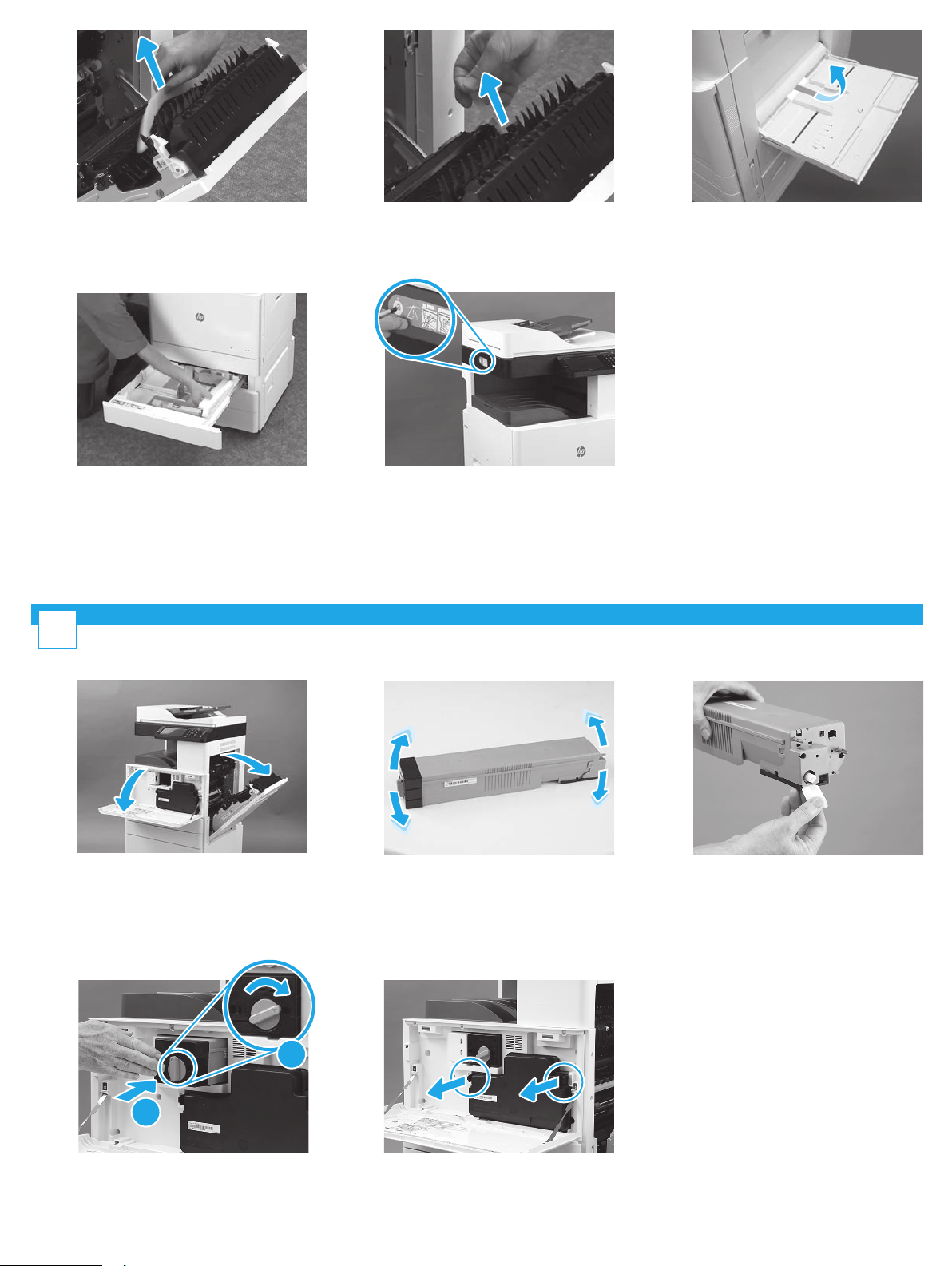
4.4
Îndepărtaţi materialul de ambalare din spumă. Îndepărtaţi cu grijă banda de xare de pe partea din
4.5
spate a unităţii de transfer.
4.84.7
Deschideţi tava 2-3 şi îndepărtaţi toate materialele de
ambalare din spumă şi banda.
Instalaţi cartuşul de toner.
Îndepărtaţi şurubul de blocare al scanerului şi
autocolantul de culoare roşie de pe partea stângă a
imprimantei.
AVERTISMENT: şurubul de blocare al scanerului
trebuie să e îndepărtat înainte de pornirea
imprimantei.
5
4.6
Deschideţi tava 1 de pe partea dreaptă a imprimantei
şi îndepărtaţi spuma din apropierea rolei de preluare.
5.1
Deschideţi uşile din faţă şi din dreapta.
NOTĂ: lăsaţi uşile deschise până la instalarea
cartuşului de toner, cilindrului fotosensibil şi
unităţii de colectare a tonerului (TCU).
5.4
Instalaţi cartuşul de toner.
5.2
Îndepărtaţi ambalajul cartuşului de toner. Agitaţi
cartuşul dintr-o parte în alta (de aproximativ cinci ori)
pentru a distribui tonerul în întregul cartuş.
5.3
Trageţi afară elementul de siguranţă pentru a
îndepărta sigiliul din partea din spate a cartuşului.
5.5
Apăsaţi pârghiile situate în părţile laterale ale TCU şi
îndepărtaţi TCU.
3
Page 4

Instalaţi unitatea imagistică.
6
ATENŢIE: nu deschideţi pachetul unităţii imagistice până când aceasta nu este gata de instalare. Expunerea prelungită la
lumină puternică poate deteriora cilindrul fotosensibil şi poate cauza probleme legate de calitatea imaginii.
6.1
Asiguraţi-vă că uşa din faţă şi cea din dreapta sunt deschise. Uşa din dreapta retractează pârghia de blocare,
permiţând instalarea unităţii imagistice.
6.3
Îndepărtaţi capacul alb de protecţie. Nu atingeţi
suprafaţa cilindrului.
6.4
Trageţi în afară pentru a îndepărta blocajul
portocaliu al rolei de încărcare.
6.2
Scoateţi unitatea imagistică din ambalajul de spumă şi
din punga de plastic.
6.5
Îndepărtaţi eticheta albastră şi banda din zona de
ventilare a unităţii imagistice.
6.6
Îndepărtaţi capacul portocaliu al unităţii imagistice.
Strângeţi şurubul cu cap striat.
6.9
Glisaţi unitatea imagistică în interiorul
dispozitivului.
6.7
Trageţi în afară eticheta cu săgeată de culoare roşie
pentru a îndepărta sigiliul de pe partea frontală a
unităţii imagistice.
6.10
Apăsaţi şi menţineţi pe loc unitatea imagistică în
timp ce montaţi primul şurub (elementul 1) pentru
a xa unitatea imagistică. Montaţi al doilea şurub
(elementul 2).
4
6.8
Ţineţi unitatea imagistică de la bază cu o
mână şi de mânerul frontal de culoare gri cu
cealaltă mână.
6.11
Conectaţi conectorul unităţii imagistice la conectorul
motorului.
NOTĂ: asiguraţi-vă că este complet xat conectorul.
Page 5

Instalaţi unitatea de colectare a
tonerului (TCU).
7
Instalaţi ghidajele de stivuire a
hârtiei.
8
6.12
Ghidaţi cablul prin canalul dintre unitatea imagistică
şi conector, apoi închideţi uşa din dreapta.
NOTĂ: pârghia de blocare glisează la loc pentru a
preveni ieşirea unităţii imagistice la închiderea uşii din
dreapta.
Încărcaţi hârtie în tava2.
9
NOTĂ: Hârtia este utilizată pentru imprimarea şelor de congurare, după caz (format Letter sau A4).
9.1
Deschideţi tava 2.
7.1
9.2
Apăsaţi pe pârghia de ghidaj albastră din partea din
spate a tăvii. În acelaşi timp, apucaţi sau apăsaţi pe
pârghia de ghidaj albastră din partea din faţă a tăvii
şi glisaţi pentru a regla lungimea adecvată a hârtiei.
Ambele pârghii de ghidaj sunt prevăzute cu arc şi se
vor bloca atunci când sunt eliberate.
8.1
Instalaţi ghidajele de stivuire a hârtiei în două locaţii de
la prima ieşire.
9.3
Strângeţi marginile pârghiei de ghidaj şi glisaţi pentru
a regla lăţimea hârtiei.
9.4
Încărcaţi hârtia.
NOTĂ: hârtia A4 sau Letter trebuie să e încărcată cu
marginea lungă a hârtiei înspre partea dreaptă a tăvii,
după cum este indicat.
5
Page 6

Iniţializaţi imprimanta.
10
ATENŢIE: nu conectaţi deocamdată cablul de reţea.
10.1
Conectaţi cablul de alimentare la imprimantă şi la priza
din perete (elementul 1).
IMPORTANT: folosiţi comutatorul de alimentare al
imprimantei pentru a porni imprimanta (elementul 2).
10.4
Imprimaţi o pagină de congurare
pentru a vă asigura că imprimanta
funcţionează corespunzător.
10.2
10.3
Urmaţi indicaţiile de pe panoul de control pentru a
congura setările de ţară/regiune, limbă, dată şi oră.
NOTĂ: aşteptaţi 3-5 minute pentru ca imprimanta să
nalizeze automat procesele de iniţializare.
Instalaţi blocurile de stabilizare.
11
11.1 11.2
6
Page 7

7
Page 8

© Copyright 2019 HP Development Company, L.P.
www.hp.com
Reproducerea, adaptarea sau traducerea fără permisiune prealabilă scrisă
este interzisă, exceptând cazurile admise de legile drepturilor de autor.
Informaţiile din acest document pot modicate fără înştiinţare prealabilă.
Singurele garanţii pentru produsele şi serviciile HP sunt cele stabilite
explicit prin certicatele de garanţie specice care însoţesc aceste
produse şi servicii. Nimic din conţinutul de faţă nu trebuie interpretat
ca reprezentând o garanţie suplimentară. Compania HP nu va
răspunzătoare pentru erorile tehnice sau editoriale şi nici pentru omisiunile
din prezentul document.
AirPrint şi sigla Airprint sunt mărci comerciale ale Apple Inc.
